
楽天モバイルにMNP転入・乗り換え方法・手順を徹底解説。

サイバーバード
私は実際に楽天モバイルのRakuten最強プランを契約して利用しています。(2020年4月15日から契約中)
その実体験をもとに、通信速度・利用可能エリア・海外ローミングなどを自ら検証しています。単なるアンケートや口コミを集めた「エアプ」情報や外注WEBライターのコタツ記事ではない、契約者としてのリアルな使用感を踏まえて解説しています。

楽天モバイルにMNP転入・乗り換え前に確認・準備しておくことまとめ
手持ちのスマホをそのまま使うなら「楽天回線対応製品」かチェック
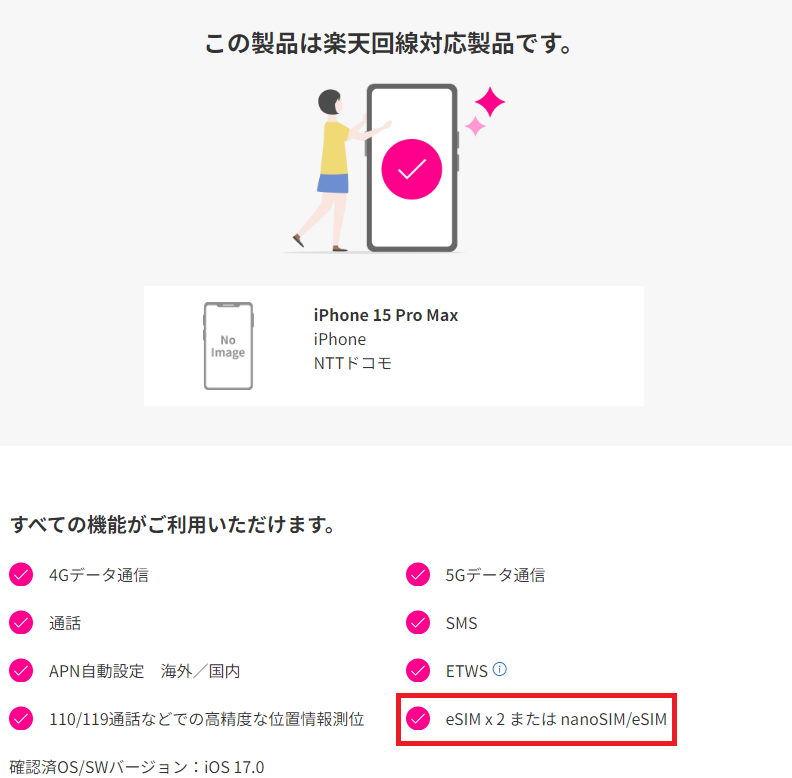
楽天モバイルではSIMカードのみ/eSIMのみ契約する場合は、自分の使いたいスマホが「楽天回線対応製品」であるかどうか確認してください。
eSIMを利用する場合はeSIM対応端末であることを確認してください。
楽天回線対応製品とは、簡単に言うと楽天モバイルが動作を保証したスマホのことです。「楽天回線対応製品」であれば、楽天モバイルでも問題なく利用できます。楽天回線対応製品ではないスマホを利用する場合は自己責任です。
iPhoneはiPhone 6s以降の機種が楽天回線対応製品になっています。iPhone 17シリーズやiPhone 16eも楽天回線対応製品なのでご安心ください。
スマホのSIMロック解除手続きをする
楽天モバイル以外のキャリアから発売されたAndroidスマホやiPhoneは、発売時期によって「SIMロック」が設定されている場合があります。
楽天モバイルを契約する前にスマホのSIMロックの有無を確認し、「SIMロックあり」だった場合はSIMロック解除手続きを行いましょう。SIMロック解除手続きは、2023年10月1日以降はWEB・電話・店舗どこでも手数料無料で手続きできるようになっています。
たとえばiPhoneの場合は・・・
iPhone 13シリーズ/iPhone SE(第3世代)以降の機種は、全キャリアで最初からSIMロックなしのSIMフリー状態で販売しているため、SIMロック解除手続きは不要です。
iPhone 12シリーズまで/iPhone SE(第2世代)までの機種は、ドコモ/au/ソフトバンク/ワイモバイル/UQモバイルからSIMロックあり状態で販売されているため、楽天モバイル契約前にSIMロック解除手続きが必要です。楽天モバイルのiPhoneはSIMロックがありません。
MNP予約番号を発行するか、MNPワンストップを利用するか決める
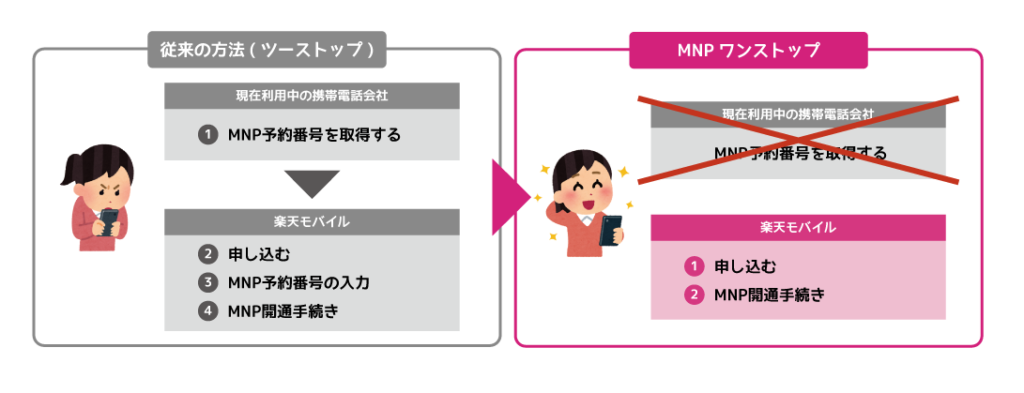
楽天モバイルに乗り換えるときに、MNPワンストップを利用して申し込むか、従来通りにMNP予約番号を発行して申し込むかどうか決めてください。MNPワンストップは大手キャリアや契約者数の多い格安SIMは対応していますが、一部格安SIMは対応していません。
MNPワンストップは、従来必要だったMNP予約番号の発行・取得手続きが不要になる制度です。面倒な手続きが不要になり、より簡単でより早く乗り換えが可能になりました。
なお、今契約しているキャリアによっては、MNPワンストップ非対応のためMNP予約番号の発行が必要だったり、そもそもMNPワンストップなんか使わずにMNP予約番号を発行して申し込んだほうがスムーズである可能性があります。
MNPワンストップ対応事業者は以下の通り。
ドコモ/ahamo、au/UQ mobile/povo、ソフトバンク/Y!mobile/LINEMO、楽天モバイル、日本通信SIM、mineo、センターモバイル・ゼロモバイル、LPモバイル、IIJmio、NUROモバイル、イオンモバイル、BIGLOBEモバイル、J:COM MOBILE
MNP予約番号を発行する場合
MNP予約番号の有効期限は、発行日を含めて15日間です。楽天モバイルを他社から乗り換えで申し込む場合は、MNP予約番号の有効期限が7日以上残っている必要があります。
MNP予約番号はWEBサイト、キャリアショップ実店舗、電話での発行が可能です。たとえばドコモだとMy docomo(ドコモオンライン手続き)、ドコモショップ/d garden、151に電話、で発行できます。
楽天モバイルの契約に必要なものを用意する
- 本人確認書類(運転免許証・マイナンバーカード等)
- 楽天会員ユーザーIDとパスワード
- クレジットカード、銀行口座
- 楽天回線対応製品(SIMのみ契約する場合)
楽天モバイルのSIMやスマホを他社から乗り換えで申込時の手順を解説
【手順①】楽天モバイル公式サイトから申し込む
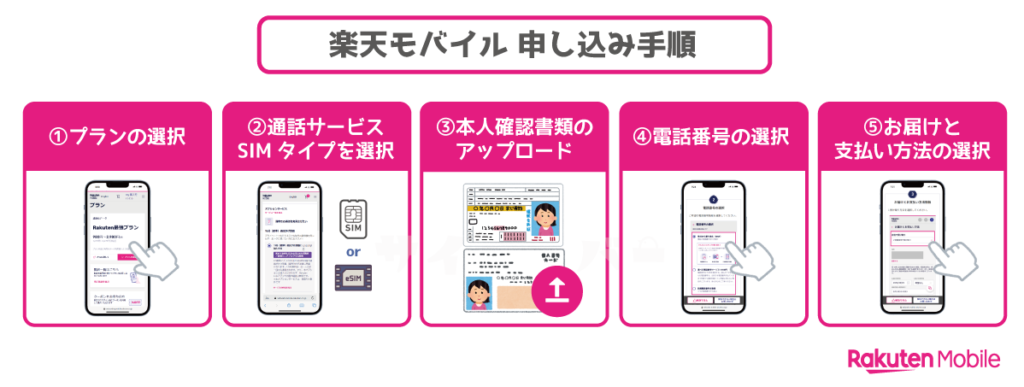
楽天モバイル公式サイトから、SIMやスマホを「他社から乗り換え(MNP)」で申し込んでください。
キャリアで購入したスマホ、自分で用意したSIMフリー版AndroidスマホやiPhoneを利用したい人は「SIMカードのみ」「eSIMのみ」契約してください。
楽天モバイルに乗り換えるついでに新スマホを購入したい人は製品セットを購入してください。
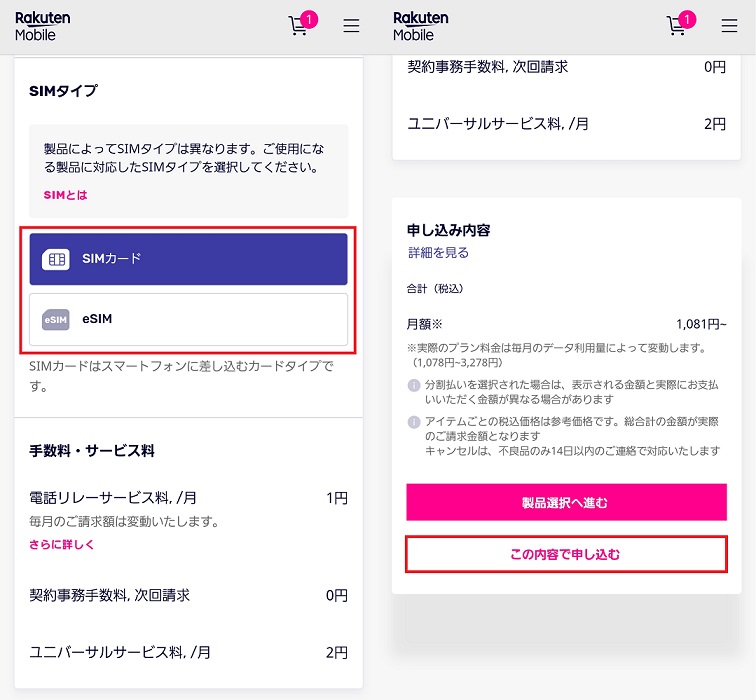
楽天モバイルでSIMのみ申し込むときは、「SIMカード」または「eSIM」の選択後「この内容で申し込む」をタップしてください。
「製品選択へ進む」をタップすると、楽天モバイルで販売されているスマホの選択画面に移動します。
本人確認方法を選択する
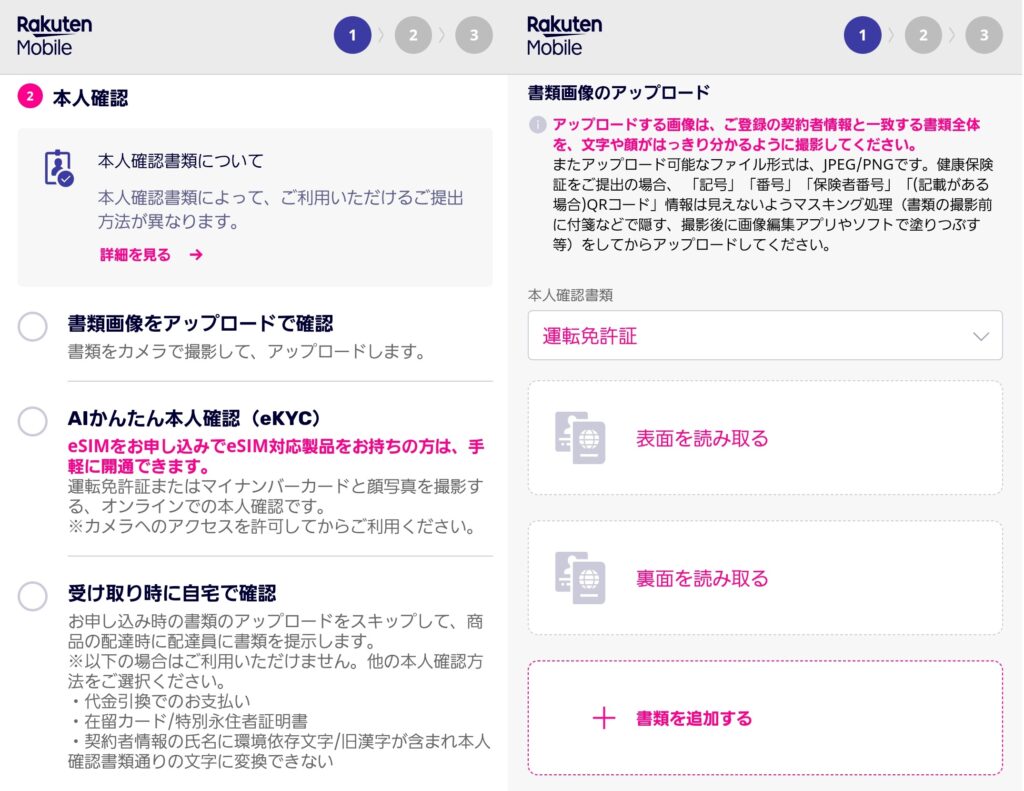
書類画像をアップロードで確認
提出する本人確認書類を選択、表面と裏面を選択し、写真をアップロードして「次へ進む」をタップしてください。楽天モバイル契約前にあらかじめ表面と裏面を撮影しておくとスムーズです。
AIかんたん本人確認(eKYC)
eSIMを最短3分で開通させたい人は、本人確認方法で「AIかんたん本人確認(eKYC)」を選択してください。
「書類の撮影」を選択し、運転免許証またはマイナンバーカードのいずれかを選択して「次へ進む」をタップして、画面の指示に従って本人確認書類の表面・厚み・裏面等を撮影、顔写真を自撮りしてください。
契約方法は「他社から乗り換え(MNP)」を選択し、申し込みを完了させる
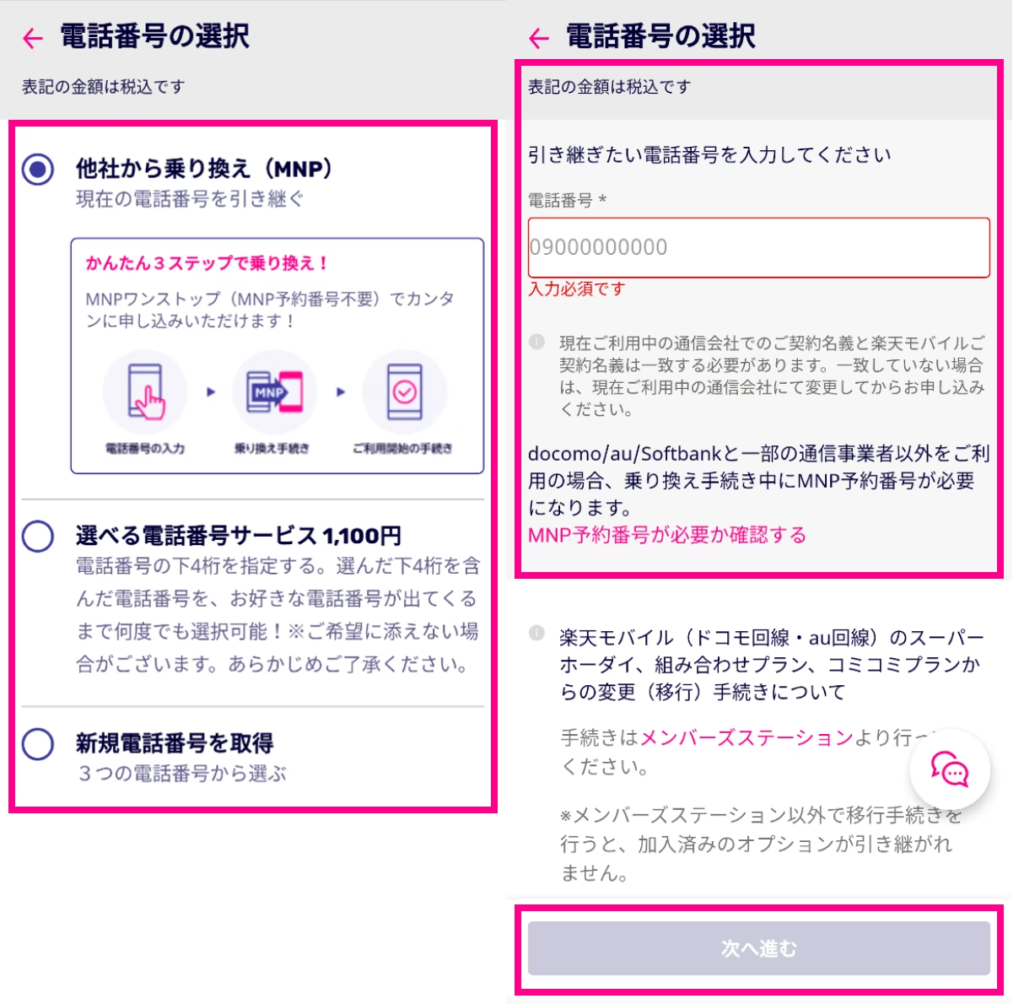
楽天モバイルに乗り換える場合は、「電話番号の選択」画面では【他社から乗り換え(MNP)】を選択し、引き継ぎたい携帯電話番号を入力してください。
【手順②】申し込み履歴から「電話番号の引き継ぎ(MNP)申請」をする
来店モバイルの申込完了後にmy楽天モバイルから「電話番号の引き継ぎ(MNP)申請」が必要になります。この手続きを実施しないと申し込みが一切進みません。
「電話番号の引き継ぎ(MNP)申請」が完了すると、MNP開通手続きができるようになります。
eSIMをAIかんたん本人確認(eKYC)を利用して申し込んだ人はMNP開通手続きに進んでOKです。
SIMカードのみ/スマホセット(SIMカード+端末、eSIM+端末のセット)を申し込んでいる人は、手元に製品が届いてからMNP開通手続きしてください。
MNPワンストップの手順
my 楽天モバイルの「申し込み履歴」へアクセスし、該当の申込番号内にある「電話番号の引継ぎ(MNP)申請をする」をタップしてください。
その後に現在利用中の携帯電話会社を選択すると、その携帯電話会社のWebサイトに移動します。(選択肢は下にスクロールできます)
【備考】MNP予約番号を発行済みの場合は、「MNP予約番号を発行済み~」を選ぶこと
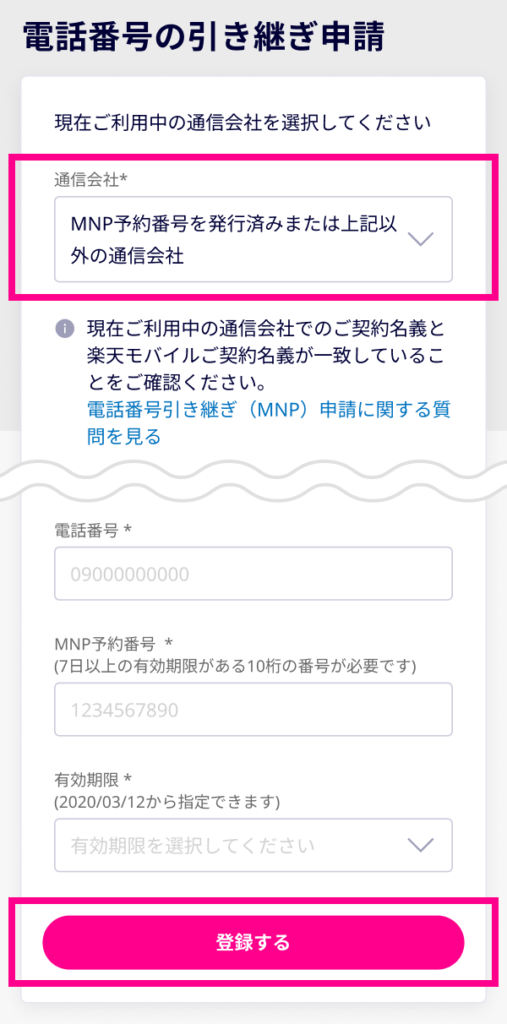
- MNPワンストップがうまくいかない。MNP予約番号を発行して申し込む
- MNPワンストップをそもそも利用しない。MNP予約番号を発行して申し込む
場合は、「現在ご利用中の携帯会社を選択してください」では、【MNP予約番号を発行済みまたは上記以外の通信会社】を選択し、携帯電話番号、MNP予約番号、MNP予約番号の有効期限を入力してください。
【手順③】my楽天モバイルから「MNP開通手続き」を行う(受付時間に注意)

楽天モバイルを他社から乗り換えで契約している場合は、my楽天モバイルでMNP開通手続き(回線切り替え手続き)が必要です。9時から21時までの間に手続きしてください。
SIMカードのみ/SIMカードと端末セット契約時は、WEB版my楽天モバイルからMNP開通手続きを実施してください。
eSIMのみ/eSIMと端末セット契約時は、eSIMを利用したい端末にmy楽天モバイルアプリをインストールし、アプリからMNP開通手続きを実施してください。MNP開通手続き完了後は、アプリからeSIMの開通手続きを実施してください。
楽天モバイル側でMNP開通手続きが完了すると、今契約しているキャリア・格安SIMとの契約が自動で解約され、楽天モバイルが開通します。
- SIMカード契約時は手持ちのスマートフォンやタブレット、パソコンから my 楽天モバイルにログイン
- eSIM契約時はeSIMを利用したい端末にmy楽天モバイルアプリをインストール&ログイン
- my楽天モバイル画面内にある、「申込番号 #◯◯◯◯◯◯」をタップする
- 「転入を開始する」をタップする
- 注意事項を確認し、「MNP転入に関する注意事項を読み理解しました」にチェックを入れ、「MNP転入を開始する」をタップする
- 申し込み履歴画面で「開通手続き中です」と表示されていることを確認する
- 手続きの完了を確認する
MNP開通手続きの受付時間
| 受付時間 | MNP完了時間 |
|---|---|
| 9:00~21:00 | 当日中 |
| 21:01~翌8:59 | 翌9:00以降 |
MNP開通手続きは、手続きをした時間帯によって完了時間が異なるので注意してください。21時直前に申し込むと、当日の開通手続きに間に合わず翌9時以降の開通となる場合があります。
MNP予約番号の有効期限終了日に近くなると自動的にMNP開通作業を行います。
【手順④】スマホにSIMを入れてAPN設定を行う
SIMカードを契約している場合は、端末に楽天モバイルのSIMカードを入れてください。
eSIMを契約している場合は、my楽天モバイルからeSIM開通手続き(楽天モバイルのeSIMプロファイルを端末にダウンロード)してください。
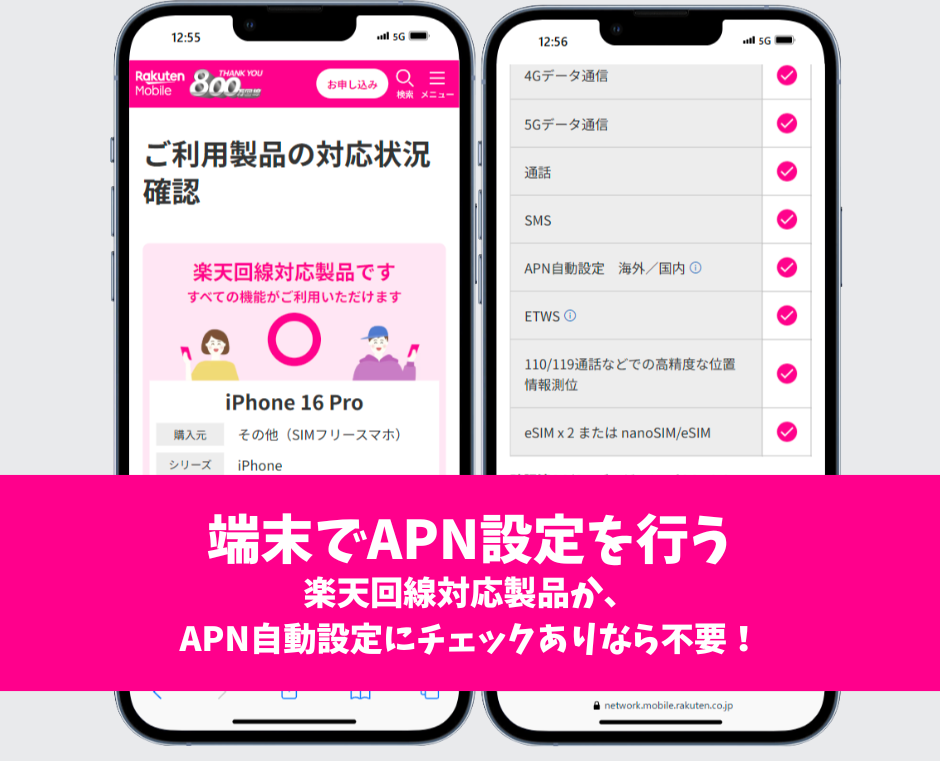
その後、端末でAPN設定を実施してください。
楽天回線対応製品になっているAndroidスマホやiPhoneにSIMを入れて利用する場合、楽天モバイルで購入した製品の場合はAPN設定不要です。自動で楽天モバイル回線に繋がります。
iPhoneはiPhone 6s以降のすべての機種が楽天回線対応製品ですが、SIMカードやeSIMを入れた後に「キャリア設定アップデート」が必須です。また、他社格安SIMから楽天モバイルに乗り換えた場合は、「他社APN構成プロファイルの削除」が必要です。
楽天回線対応製品ではないAndroidスマホを利用する場合は、APN設定が手動で必要になります。
iPhoneのキャリア設定アップデートの手順
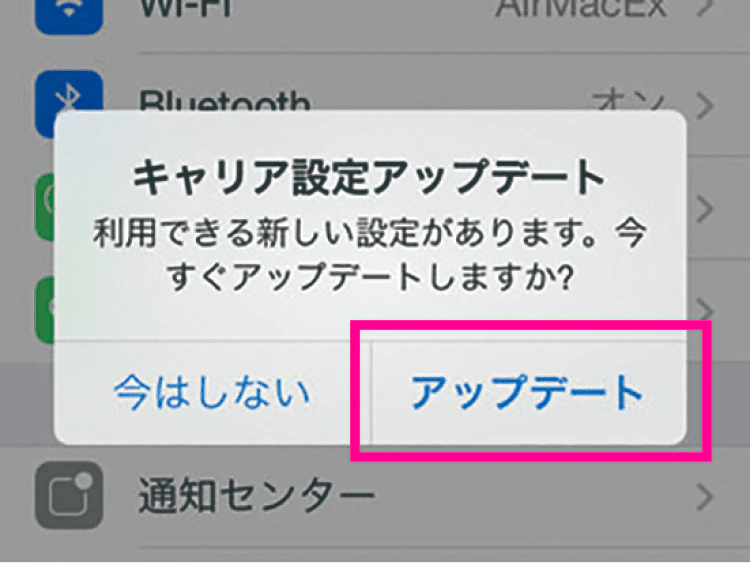
iPhoneに楽天モバイルのSIMカードを入れた後やeSIMの開通手続き完了後に、「キャリア設定アップデート」が表示された場合は必ず「アップデート」をタップしてください。
Androidスマホで手動でAPN設定する
楽天回線対応製品であれば、端末が楽天モバイルのSIMを認識すると自動でAPN設定が完了します。
楽天回線対応製品ではないAndroidスマホを楽天モバイルで利用する場合は、手動でAPN設定が必要です。
| APN名 | 楽天(rakuten.jp) |
|---|---|
| APN | rakuten.jp |
| MCC | 440 |
| MNC | 11 |
| APNタイプ | default,supl |
| APNプロトコル | IPv4/IPv6 |
| APNローミングプロトコル | IPv4/IPv6 |
| PDPタイプ | IPv4/IPv6 |
【手順⑤】楽天モバイルの開通を確認し、Rakuten Linkの設定を行う
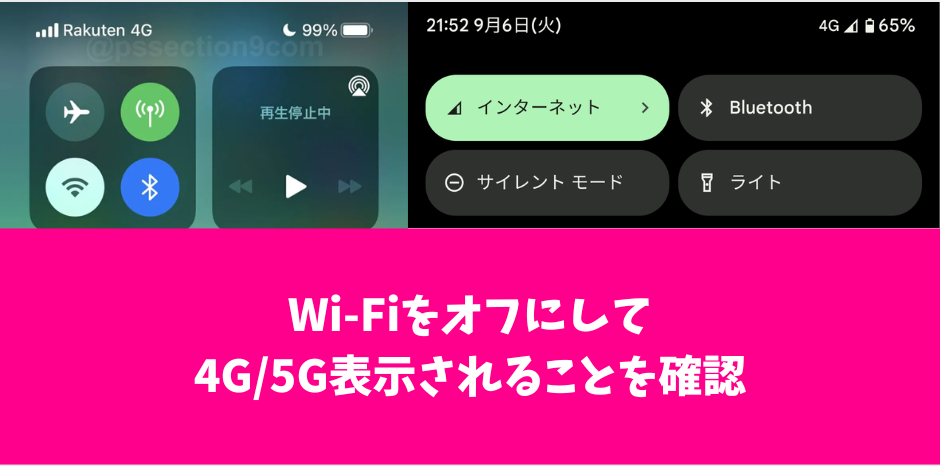
SIMカードを入れた後/eSIMの開通の完了後、Wi-Fiをオフにして画面上部のアンテナマークの隣に「4G」「Rakuten 4G」「Rakuten 5G」または「5G」と表示されているか確認してください。
また、SafariやChromeなどのブラウザアプリを起動して、楽天回線が利用できること・WEBサイトにアクセスできることを確認してください。
無事に開通していることを確認したら、次はRakuten Linkアプリをダウンロードして初期設定を実施してください。楽天モバイルで実施されているキャンペーンのなかには、「Rakuten Linkで10秒以上の通話」が適用条件になっていることがあります。忘れずに通話しましょう。
楽天モバイル Rakuten最強プランのメリット・特徴まとめ

- 日本全国の通信エリアで、楽天回線エリア・パートナー回線エリアどちらもデータ高速無制限で利用可能
- 楽天モバイルの料金プランは1プラン。利用するデータ量によって料金が決まる
- 今使っている端末、または購入予定の端末が「楽天回線対応製品」に該当していれば、楽天モバイルのSIMカードやeSIMを入れるだけで問題なく利用できる(楽天モバイルが動作を保証している機種)
- Rakuten Linkアプリを使って通話すれば国内通話無料に
- 追加料金なしで、90以上の国と地域で海外データ通信(海外ローミング)が毎月2GBまで無料
- 契約事務手数料無料、MNP転出手数料無料、eSIMの再発行手数料無料
- 新型iPhoneをキャリア最安値・楽天ポイント還元で安く契約できる
- 楽天市場の買い物が毎日全員ポイント5倍になり、楽天ポイントが貯まる・使える
- クレジットカード払い、口座振替、楽天ポイント払いなど支払い方法が豊富
- 実店舗があるため、店舗でのサポートを受けられる
- 15分(標準)通話かけ放題、楽メールなどのオプションサービスあり
楽天モバイルは2024年から家族割引サービスや学割サービスを導入しています。家族で利用するともっとお得になります。
データ高速無制限で使い放題

楽天モバイルの「Rakuten最強プラン」では、日本全国どこでも高速データ通信が無制限で使えます。2024年12月時点での人口カバー率は業界最高水準の99.9%。都市部はもちろん、地方エリアでも安定した接続が可能です。
楽天モバイルでは、つながりやすさに定評のあるプラチナバンド(700MHz帯)の商用サービスを2024年6月27日から開始。まずは主要都市部から提供が始まり、今後は全国へと順次エリアを拡大予定です。これにより、屋内や地下でも電波がより安定しやすくなり、快適な通信環境の実現がさらに進むでしょう。
楽天モバイルの料金プランは1プラン

楽天モバイルの料金プランはすべての人に最適なワンプランです。楽天モバイルの月額料金は、毎月のデータ利用量で支払金額が決まります。
月額基本料金は、月のデータ利用量が3GBまでは月額1,078円、3GB超過後~20GBまでは月額2,178円、20GB超過後はどれだけ使っても月額3,278円です。100GB使っても200GB使っても、300GB使っても月額3,278円で無制限に利用できます。
普段はほとんどデータ通信しなかったけど、連休中の旅行の移動中に動画を見て30GB近くデータ通信するなど、毎月のデータ利用量に波がある人も安心ですね。
家族で利用する場合は毎月110円割引になる「最強家族プログラム」、13歳から22歳まで毎月110円割引になる「最強青春プログラム」、12歳まで毎月最大440円割引になる「最強こどもプログラム」が利用できてもっとお得になります。割引サービスの詳細は以下の記事をご覧ください。
Rakuten Linkアプリを使って通話すれば通話料無料に
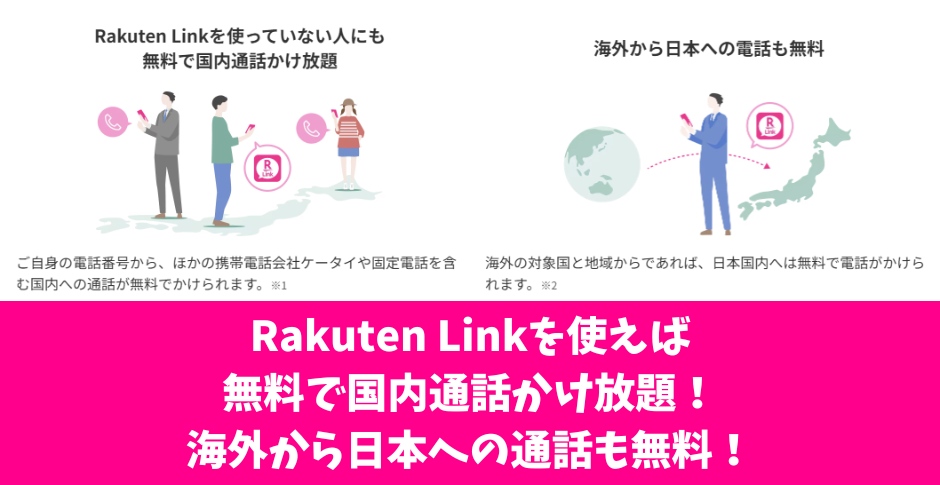
楽天モバイルで提供されている専用アプリ「Rakuten Link」アプリを使って電話をかけると、今お使いの電話番号そのままで、他の携帯電話会社のケータイ、固定電話を含む国内通話が無料でかけられます。海外の対象国と地域からであれば、日本国内へは無料で電話がかけられます。
Rakuten Link同士ならメッセージの送受信無料、楽天モバイルのドメイン(@rakuten.ne.jp)でメールサービスが無料で利用可能などのメリットもあります。
Rakuten Linkは、Android 10以降を搭載した楽天モバイル対応製品、iOS 14.4以降を搭載したiPhoneで利用できます。
Rakuten Linkアプリを使わずに通話すると、通常の通話料(30秒あたり22円)がかかるため注意が必要です
楽天モバイルに乗り換え(MNP転入)で発生する費用について解説
今契約しているキャリアで発生する費用・手数料
- 契約解除料(違約金) : 無料~1,000円程度発生する可能性あり
- MNP転出手数料 : 無料
- 楽天モバイルに乗り換えた月の利用料金(殆どの場合1ヶ月分満額請求)
- スマホを分割払いで購入している場合、その分割払いが継続(一括払いして精算も可能)
キャリア・サブブランド・格安SIMによっては、契約してから1年以内の解約・他社への転出時に1,000円程度の違約金が発生する可能性があります。
楽天モバイルに乗り換えた当月の利用料金は、ほとんどの場合で1ヶ月分満額請求されます。さらに、これまで適用されていた割引は前月までで終了するケースが多いため、請求額が以前より高く感じられることがあります。「請求額がこれまでより高い」と感じたときは、割引が外れたことが原因です。
楽天モバイル契約時に発生する費用・手数料
- 契約事務手数料無料
- SIMカード発行手数料無料
- 楽天モバイルの利用料金(日割りなし)
楽天モバイルに乗り換え(MNP転入)の注意点まとめ
MNP転入手続きしなかった場合、MNP予約番号の有効期限最終日に自動開通
楽天モバイルでは、MNPの開通手続きを行わないまま放置していると、MNP予約番号の有効期限満了日の午前10時をもって自動的に回線が切り替わり、楽天回線のサービスが開始(課金開始)されます。
つまり、開通操作をしなくても、期日を過ぎると楽天モバイルのサービスが開始され、課金も始まってしまいます。
MNP開通手続きができる時間が限られている
| 受付時間 | MNP完了時間 |
|---|---|
| 9:00~21:00 | 当日中 |
| 21:01~翌8:59 | 翌9:00以降 |
MNP開通手続きは受付時間が限られています。毎日9時から21時までです。
手続きをした時間帯によって完了時間が異なるので注意してください。21時直前に申し込むと、当日の開通手続きに間に合わず翌日開通となる場合があります。
楽天モバイルは契約初月でも日割り計算はない
楽天モバイルを契約した初月であっても利用料金は日割り計算されません。
そのため月途中で契約しても1カ月分の料金がかかり、データ利用量が3GB以下の場合は1,078円が請求されます。
楽天モバイルへ乗り換えるなら「月末までに乗り換えを完了」がベストタイミング
他社から楽天モバイルに乗り換えるのであれば、同月内に楽天モバイルの申し込みとMNP開通手続きが完了するように申し込むのがベストです。SIMカードであれば20日~25日頃までに申し込み、eSIMであれば月末日の3日前までに申し込めば、同月内に開通できるでしょう。





